Стаття буде цікава всім користувачам iPhone, які хочуть отримувати якнайбільше від свого потужного смартфона. Тут зібрані топові фішки, що допомагають у роботі з документами, соцмережами, редакторами та іншими програмами, а також розширюють функції улюбленого телефону. Час прочитання — 6 хвилин.
Зміст
iPhone на максимум
Багато лайфхаків, які стали доступними з оновленням iOS 14, із виходом 15-ї версії не втратили своєї актуальності, а стали ще ширшими. Фішки, про які тут ітиметься, будуть ще активними наступні два роки.
Скільки б часу ви не користувалися iPhone, усю різноманітність його функцій вивчити до кінця майже неможливо. За це його й цінують, адже розробники недаремно працюють над щорічним оновленням серії, щоб приємно здивувати своїх користувачів.

| Параметри | Характеристики |
|---|---|
| Діагональ екрана | 6,7″ |
| Роздільна здатність екрана | 2778×1284 |
Топові лайфхаки
Різноманітні шпалери
Багато хто з нас не вітає одноманітність, тому зраділи, коли в iOS 15 з’явилася можливість додавати зображення на робочому столі iPhone. Раніше така можливість була тільки в комп’ютерів.
Як зробити:
- створіте новий альбом в утиліті “Фото” і помістіть туди зображення, які хочете там бачити;
- заходьте в програму «Швидкі команди» та створюйте новий об’єкт;
- щоб додати нову дію, потрібно ввести запит у пошуковому рядку «Знайти фото» та у фільтрі вказати шлях до раніше створеної папки;
- у пункті «Упорядкувати по…» вибираєте тип появи картинок на екрані, їхню черговість;
- тут же вибираєте “1 об’єкт” переводите повзунок навпроти рядка “Обмеження” в стан “Ввімкнено”;
- потім натискаєте «Встановити шпалери» та вибираєте робочий стіл, на якому діятиме це слайд-шоу;
- у розділі «Автоматизація» налаштовуєте за своїми перевагами процес запуску створеної команди.

| Параметри | Характеристики |
|---|---|
| Діагональ екрана | 6,1″ |
| Роздільна здатність екрана | 1792×828 |
Свайп для введення чисел
У чому суть: якщо вам завдає незручності щоразу перемикатися з буквеної клавіатури на цифрову й навпаки, то цей лайфхак буде актуальним.
Як зробити: на буквеній клавіатурі затиснути палець на кнопці «123» і, використовуючи рух «свайп», дотягнутися до потрібного числа. Як тільки ви відпустите палець, клавіатура знову стане літерною.
Навігація в Safari
У чому суть: лайфхак для подорожі за посиланнями, які відвідували раніше.
Як зробити: якщо ви не чистите історію відвідувань, то щоб повернутися на інтернет-ресурс, який відкривали раніше, потрібно використовувати кнопки «Вперед» і «Назад». Затисніть одну з кнопок і виберіть зі списку потрібний сайт.

| Параметри | Характеристики |
|---|---|
| Діагональ екрана | 6,1″ |
| Роздільна здатність екрана | 1792×828 |
Як перевірити гарантію та першу дату ввімкнення iPhone
У чому суть: iPhone — єдиний смартфон, який при першому ввімкненні запускає офіційну гарантію. Саме тому, купуючи його в магазині, ви не зможете його “потестувати”, доки не сплатите. Зрозуміло, якщо немає спеціальних тестових iPhone, які часто стоять на вітринах.
Як зробити:
- зайдіть в “Налаштування”, а потім в “Основні”;
- виберіть “Про цей пристрій”;
- натисніть «Термін дії права на обслуговування».
Вам буде відкрито інформацію: до якого числа діє право на гарантійне обслуговування та дата першого запуску iPhone.
Набір тексту однією рукою
У чому суть: версії iPhone із максимальним розміром екрана не дуже зручні для набору одною рукою. Цю фішку вигадали розробники, щоб прибрати цей дискомфорт.
Як зробити: щоб зменшити клавіатуру на екрані та зробити її компактною для використання однією рукою, потрібно затиснути палець на значку «Глобус» (той, що змінює мови) та вибрати, в який бік (праворуч чи ліворуч) змістити клавіатуру — вона зменшиться та зміститься на бік.
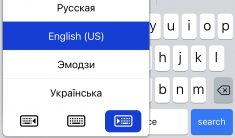
Збільшення гучності iPhone на 20%
У чому суть: мало хто знає, що гучність iPhone спочатку стоїть немаксимальна, і якщо є бажання, її можна збільшити.
Як зробити:
- скачайте або відкрийте програму Apple Music;
- зайдіть в налаштування та знайдіть цю програму;
- виберіть опцію “Музика”;
- зі списку вибирайте «Пізня ніч».
Розблокування iPhone за допомогою заклинання
У чому суть: функція, яка дозволяє розблокувати смартфон за допомогою кодового слова. Наприклад, якщо ви шанувальник всесвіту Гаррі Поттера, можна зняти блокування з iPhone за допомогою слова «Алохомора». Єдиний нюанс — функція працює лише англійською мовою.
Як зробити:
- зайдіть у «Параметри» та виберіть функцію «Універсальний доступ»;
- натисніть “Керування голосом”;
перейдіть до налаштувань команд та вигадайте своє слово.

| Параметри | Характеристики |
|---|---|
| Діагональ екрана | 6,1″ |
| Роздільна здатність екрана | 2532×1170 |
Автоматичний режим енергозбереження
У чому суть: функція дозволить iPhone самостійно вмикати режим енергозбереження, коли заряд батареї досягне певного рівня.
Як зробити:
- зайдіть у програму «Команди» та створіть нову автоматизацію, обравши «Рівень заряду»;
- вкажіть рівень заряду, який вам потрібен, щоб увімкнувся режим енергозбереження;
- створіть автоматизацію із бажаним рівнем заряду;
- натисніть: “Далі”, “Додати дію”;
- виберіть «Увімкнути/Вимкнути режим енергозбереження»;
- через пошук знайдіть режим енергозбереження;
- приберіть прапорець “Питати до запуску”.
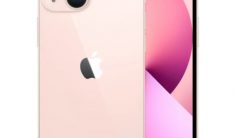
| Параметри | Характеристики |
|---|---|
| Діагональ екрана | 6,1″ |
| Роздільна здатність екрана | 2532×1170 |
Таймер для музики й не тільки
У чому суть: щоб уранці не знаходити розряджений iPhone, на якому всю ніч грала музика, слід скористатися цим лайфхаком.
Як зробити:
- зайдіть у меню «Годинник» і відкрийте «Таймер»;
- перейдіть до розділу «По закінченні» та замініть встановлений рингтон на пункт «Зупинити».
Такий таймер можна використовувати як для Apple Music, так і для інших програм.
Підслуховування за допомогою iPhone
У чому суть: із функції, розробленої для людей із порушенням слуху, можна зробити підслуховуючий пристрій.
Як зробити:
- підключіть AirPods до iPhone;
- зайдіть у «Пункт керування» та активуйте функцію під назвою «Слух»;
- надягніть навушники, залиште Phone у потрібній кімнаті та вийдіть, залишаючись у радіусі дії Bluetooth.

| Параметри | Характеристики |
|---|---|
| Діагональ екрана | 6,1″ |
| Роздільна здатність екрана | 2532×1170 |
Керування камерою iPhone з Apple Watch
У чому суть: використовуючи смартгодинник, ви зможете робити фото та відео на iPhone з відстані, а також використовувати як видошукач.
Як зробити:
- на Apple Watch запустіть програму «Пульт Камери»;
- розташуйте iPhone так, щоб у кадрі був потрібний об’єкт;
- щоб збільшити або зменшити зображення, використовуйте коліщатко Digital Crown;
- Щоб налаштувати експозицію, у режимі попереднього перегляду потрібно торкнутися основної частини знімка на екрані Apple Watch;
- для знімка достатньо тайпнути кнопку затвора на екрані годинника;
- також можна встановити таймер або використовувати iPhone як відеоняню, спостерігаючи за малюком за допомогою Apple Watch.

| Параметри | Характеристики |
|---|---|
| Діагональ екрана | 41 мм |
| Назначение | Унисекс |
Як прочитати прихований текст
У чому суть: якщо вам потрібно прочитати інформацію на скріншоті, яку зафарбували в стандартному редакторі, то можна скористатися цим лайфхаком.
Як зробити:
- натисніть кнопку «Правити» у верхньому правому куті, щоб зайти в редактор зображень;
- накрутіть на максимум “Експозицію”, “Блиск”, “Світлі ділянки” та “Тіні”, а “Контрастність” навпаки — на мінімум;
- натисніть “Готово”.
Додати логотип Apple на клавіатуру
У чому суть: логотип компанії Apple використовуватиметься як автозаміна слова iPhone або смартфон (будь-яке, яке ви захочете замінити).
Як зробити:
- скопіюйте логотип Apple із Google;
- зайдіть у «Налаштування», «Основні» та «Клавіатура»;
- виберіть “Заміна тексту”;
- натисніть «+» та внесіть дані: слово, яке хочете замінити та вставляєте скопійований логотип.
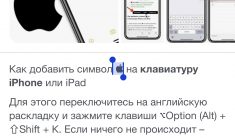
Як відновити віддалений текст
У чому суть: писали щось у нотатках, у менеджері чи соцмережі, але ненароком видалили? Розробники й про це потурбувалися.
Як зробити:
Спосіб 1. Усе максимально просто. Щоб відновити видалений текст, вам потрібно зробити свайп ліворуч трьома пальцями та вуаля.
Спосіб 2. Будь-яку дію щодо введення або видалення тексту можна скасувати, якщо потрясти смартфон.
Як швидко переміщатися програмами
У чому суть: усім відомо, що iPhone відрізняється швидким відгуком та роботою. Але його можна ще прискорити, коли працюєте в декількох програмах одночасно.
Увага: цей лайфхак можливий на моделях без кнопки «Додому».
Як зробити: змахніть пальцем по екрану, щоб відобразилися всі відкриті програми. Внизу ви побачите горизонтальну лінію. Вона тут не просто так, і якщо використовувати її, а саме — пальцем свайпати ліворуч або праворуч, то ви переміщатиметеся по вкладках працюючих застосунків. Вибирайте, який вам потрібен і продовжуйте роботу.

| Параметри | Характеристики |
|---|---|
| Діагональ екрана | 6,1″ |
| Роздільна здатність екрана | 2532×1170 |
Як прибрати чорні рамки під час перегляду відео
У чому суть: переглядаючи відео на iPhone, рамки з боків монітора можуть багатьох дратувати. Щоб їх прибрати, можна скористатися цим лафхаком.
Як зробити: під час перегляду відео просто тайпніть по екрану двічі, і рамки зникнуть, збільшуючи зображення на весь дисплей.
Як продовжити термін служби акумулятора та довше використовувати без підзарядки
У чому суть: лайфхак буде корисним для тих, хто втомився носити із собою зарядку або портативну батарею. Він допоможе продовжити службу акумулятора та менше заряджати смартфон.
Як зробити:
- зайдіть у «Налаштування» та виберіть режим «Екранний час»;
- перейдіть у самий низ і виберіть «Вимкнути режим Екранний час»;
- зайдіть в «Акумулятор», увімкніть «Режим енергозбереження» і в меню зайдіть в «Стан акумулятора»;
- внизу побачите функцію “Оптимізована зарядка”, яку потрібно вимкнути;
- зайдіть у «Конфіденційність» та виберіть «Служби геолокації»
- потім перейдіть у самий низ, виберіть «Системні служби», знайдіть три останні функції «Аналітика iPhone», «Маршрутизація та трафік» та «Популярне поруч» і вимкніть їх.
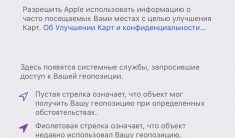
Логотип Apple на задній панелі — ще одна кнопка
У чому суть: можна зробити смартфон ще функціональнішим, прискорити та спростити процес роботи, зробивши «яблучко» на задній панелі кнопкою.
Як зробити:
- зайдіть у «Налаштування», потім в «Універсальний доступ» та виберіть «Дотик»;
- гортайте в самий низ, натисніть «Дотик задньої панелі» та увімкніть його;
- у меню, що з’явиться, у вас висвітляться дві функції: «Подвійний дотик» і «Потрійний дотик»;
- зайдіть у «Подвійний дотик», зі списку кнопок із різними функціями виберіть потрібну та збережіть. Тепер, при торканні задньої панелі в області логотипу, смартфон виконає, наприклад, скріншот або те, що ви задасте;
- те саме можна зробити й із «Потрійним торканням», і при потрійному тайпі по задній панелі iPhone виконає поставлене вами завдання.

| Параметри | Характеристики |
|---|---|
| Діагональ екрана | 6,7″ |
| Роздільна здатність екрана | 2778×1284 |
Це лише мала частка всіх можливих лайфхаків та корисних розробок iPhone. Адже технологія цього смартфона заслужено варта вашої уваги. Користуйтеся його функціями та робіть процес взаємодії із ним ще функціональнішим та зручним.
Також за темою:
- iPhone 13: огляд новинки від Apple
- Огляд нового iPad 2021
- Огляд трекера Apple AirTag: крутезна новинка 2021
- Порівняння кращих: Samsung Galaxy S21 проти iPhone 12!
- Огляд iPhone 12 Pro Max — кращий iPhone 2020!
- Огляд iPhone 12 mini — найкомпактніший флагман
- Огляд новинок Apple: iPhone 12 та iPhone 12 Pro: новий стандарт дизайну
- Гідне оновлення? Порівняння iPhone 11 та iPhone 12!
- Кераміка, титан або сталь: які Apple Watch 5 вибрати
- iPhone 12 mini та iPhone 12 Pro Max — перший погляд на новинки від Apple
- Огляд нового смартфона Apple – iPhone 13 Pro
- iPhone 13 Pro VS 12 Pro: чи варто оновлюватися?
- Огляд новинки Apple MacBook Pro 14″ M1 Pro
- Огляд навушників Apple AirPods 3
- Огляд нового смартгодинника Apple Watch Series 7

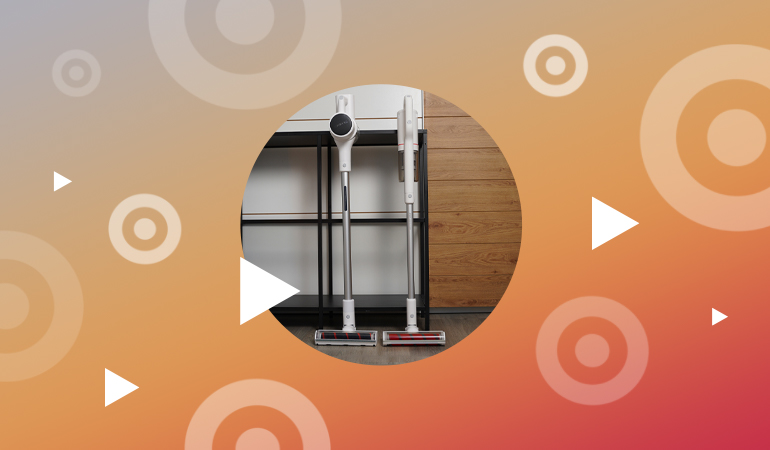

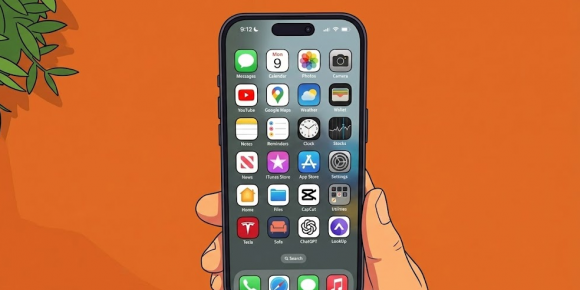
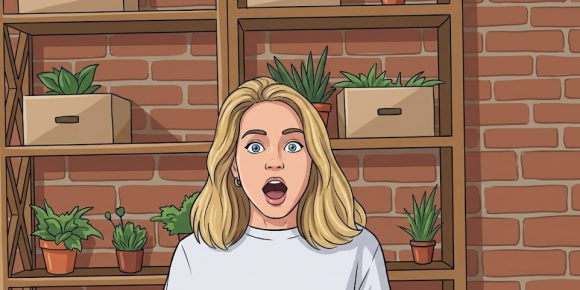
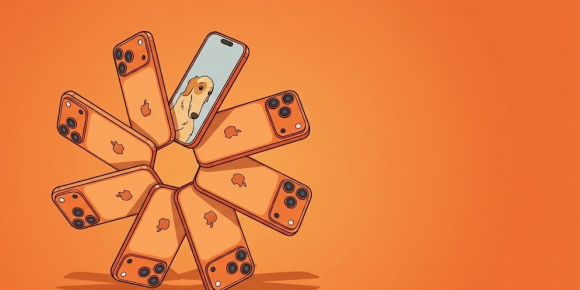

геак
йРяс
ЫшЙд
шВтш
ТУцА
249912617781+